Table of Contents
Klíčové věci
- Odinstalování Parallels Desktop je snadné, ale musíte to udělat správně, abyste se vyhnuli zbytkům souborů.
- Před odinstalací zavřete virtuální počítač a aplikaci, abyste předešli komplikacím. Přesuňte aplikaci do koše a vyprázdněte ji, abyste ji okamžitě odstranili.
- Po odinstalaci odstraňte zbývající soubory vyhledáním složky Parallels v ~/Library/ a jejím odstraněním. Potom odstraňte podobné zbylé soubory také v jiných adresářích.
Odinstalování Parallels Desktop z vašeho Macu je stejně snadné jako odebrání jakékoli jiné aplikace pro Mac. Pokud to však neuděláte správně, skončíte se zbytky souborů. Ukážeme vám tedy, jak úplně odebrat Parallels Desktop z vašeho Macu.
Jak odinstalovat Parallels Desktop v macOS
Jedním z nejjednodušších způsobů odstranění jakékoli aplikace na Macu je aplikace Finder. Podobný přístup můžete použít s aplikací Parallels. Než se do toho pustíte, ujistěte se, že jste nejprve zavřeli virtuální počítač a aplikaci Parallels, abyste předešli jakýmkoli komplikacím během odinstalace.
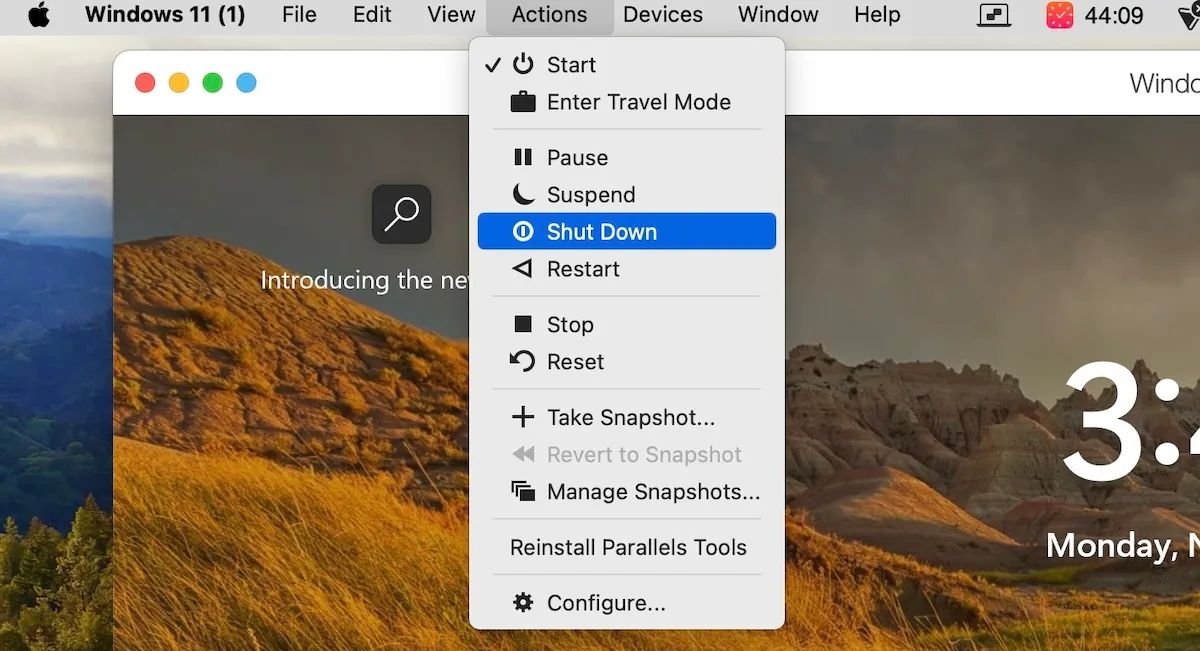
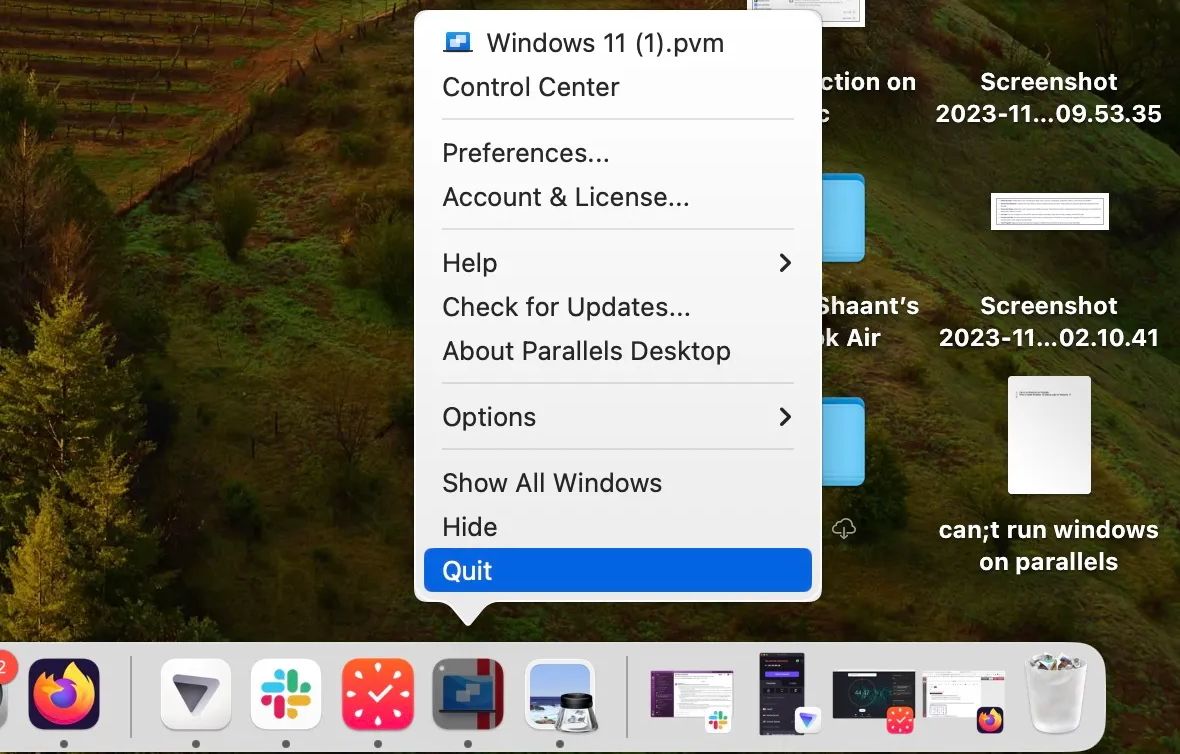
Nyní, když jste úspěšně vypnuli virtuální počítač, jste připraveni pokračovat v odinstalaci. Následuj tyto kroky:
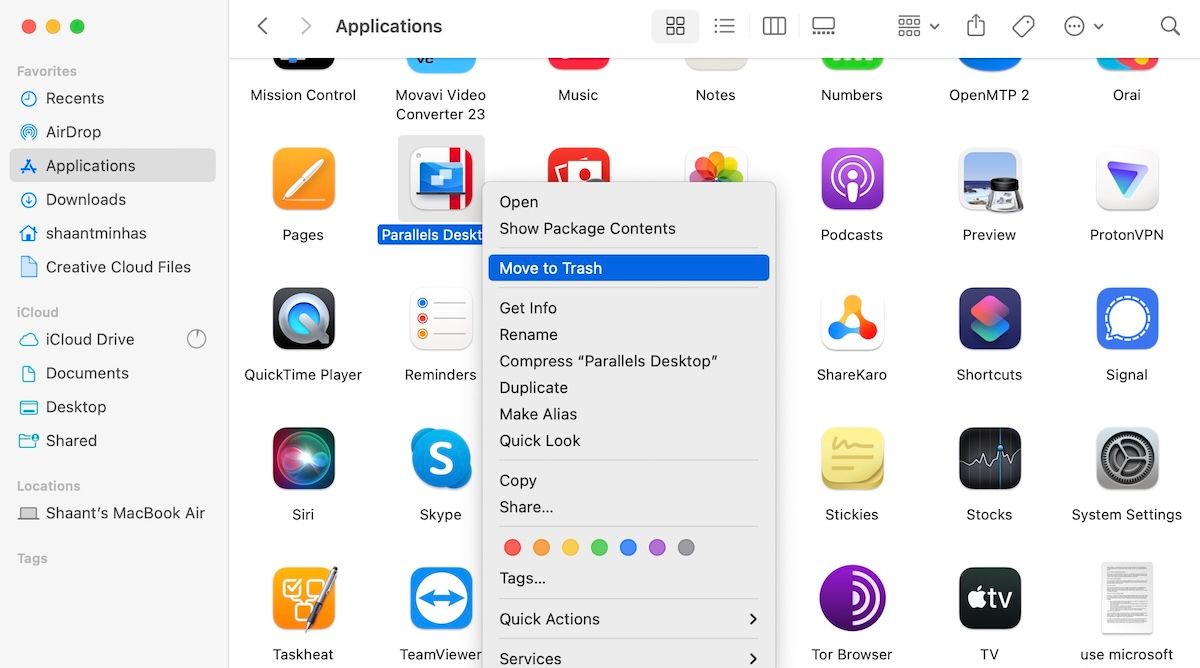
A je to. Aplikace Parallels Desktop bude z vašeho Macu okamžitě odstraněna.
Po odebrání aplikace nezapomeňte také vyprázdnit koš, abyste se smazané aplikace úplně zbavili. Klepněte na koš se stisknutou klávesou Ctrl a vyberte Vysypat koš.
Jak odstranit zbytkové soubory Parallels Desktop
Pokud jste postupovali podle výše uvedených kroků, vaše aplikace Parallels by již měla být pryč. Ale tady se ještě nezastavujte; ještě tě čeká nějaké těžké zvedání.
Odstranění Parallels z macOS zanechá řadu zbytkových souborů, které zbytečně zabírají místo na vašem Macu. Proto vám doporučujeme, abyste je odstranili ihned po odinstalaci. Začít můžete takto:
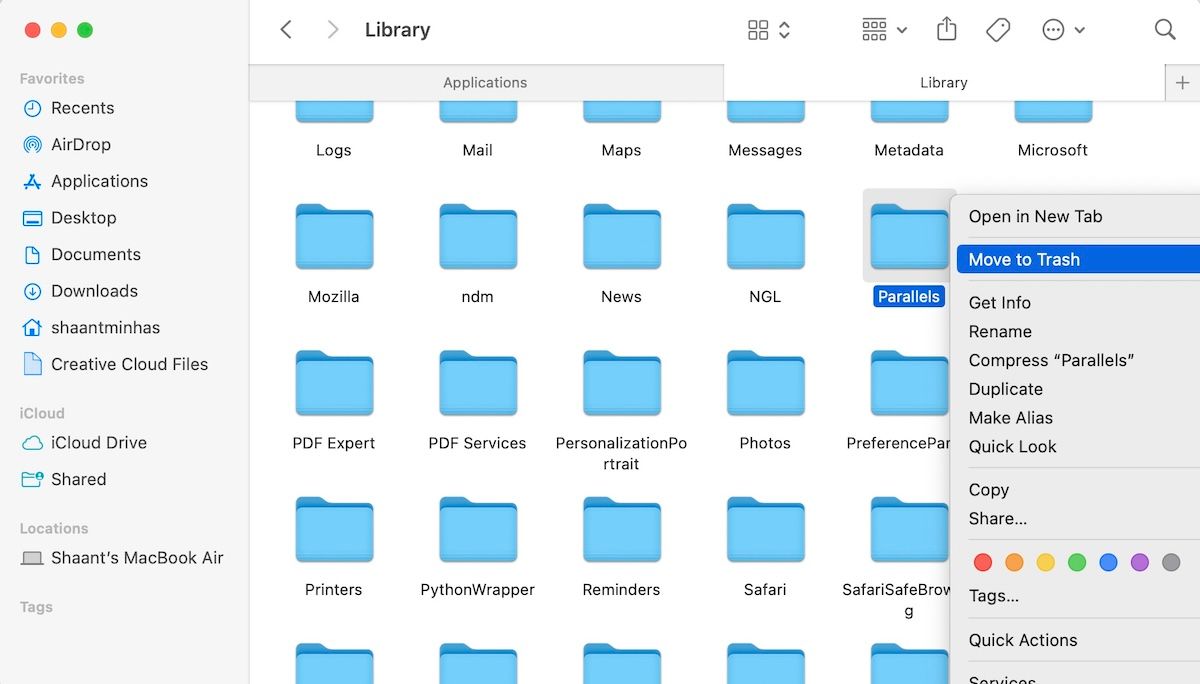
To je vše – všechny vaše zbývající soubory Mac z ~/Library/ budou odstraněny. Nyní přejděte do následujících adresářů a odstraňte podobné zbývající soubory:
- ~/Library/Preferences
- ~/Library/Cache
- ~/Library/WebKit
- ~/Library/Group Containers
- ~/Library/Containers
Nakonec odstraňte i tyto soubory z koše. Chcete-li to provést, znovu klikněte na ikonu koše se stisknutou klávesou Ctrl a vyberte Vysypat koš.
Odeberte Parallels Desktop z vašeho Macu bez zbytků
Odebrání Parallels Desktop z vašeho Macu nemusí být složité. Jediné, co musíte udělat, je odstranit aplikaci a poté se ujistit, že jste se zbavili všech zbylých souborů, které s ní souvisí, aby nezabíraly úložný prostor vašeho Macu. Postupujte tedy podle výše uvedených kroků a budete se moci zbavit Parallels Desktop z vašeho Macu poměrně snadno.

